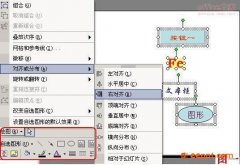Word2007如何从任意页开始设置页码
为了方便讲解,我们先假设从第3页开始设置页码。
一、插入页码
插入→页眉和页脚→页码→页面底端→普通数字3
说明:被→分隔的内容分别为选项卡,模块,命令按钮,子命令按钮。
二、在第2页与第3页之间插入一个分节符
光标移动到第3页的第一个字符前
页面布局→页面设置→分隔符→下一页(分节符)
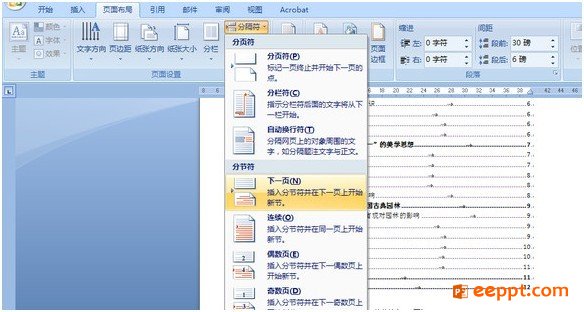
三、取消链接到前一条页眉
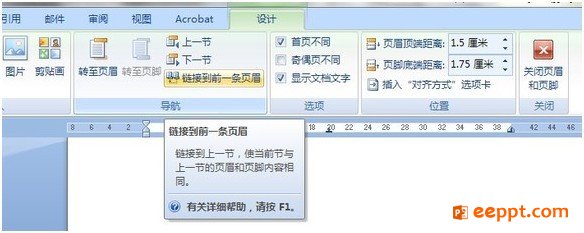
双击第3页页码
设计→导航→链接到前一条页眉(确认这一项没有被按下)
说明:双击页码,就可显示设计选项卡。双击正文,可退出页眉页脚。
四、删除1-2页的页码
将光标放在第1、2页的任意位置
插入→页眉和页脚→页码→删除页码
或者使用DEL直接删除,到此页码设置完成。
五、最重要的一步,删除1、2页的页码后,选中“第3页”页码,再回到菜单栏:插入》页码》设置页码格式,选择从“1”开始编码~!!!
如果想要从任意页开始设置页码,只要把上文的“第3页”改为你想开始设置的页面就行了!